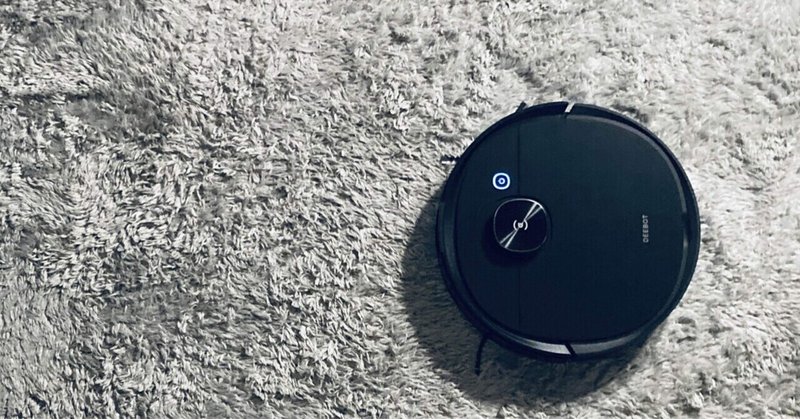
[ECOVACS] iPhoneのデザリングのみ(Wi-Fi環境なし)でロボット掃除機を使用する方法
私自身、ロボット掃除機を購入する際にWi-Fi環境がないと使用できないのではないかと勘違いしていましたが、サポートセンターに問い合わせたところiPhoneのデザリング機能を使えば解決できるということが分かりました。
注意点として、デザリングするiPhoneとは別にiPhone、iPadなどのデバイスがもう1台必要になるので気を付けてください。
少し複雑なところもあるかもしれませんが、やること自体は多くないので一度試してみて下さい。
※デザリングするデバイスはiPhone、別デバイスはiPadを使用しています。
※iPhoneのキャリアは楽天モバイルです。
1.iPhoneでデザリング(インターネット共有)の設定をする

iPhoneのホーム画面→設定→インターネット共有の「ほかの人の接続を許可」をオンにします。
※キャリアによってデザリングに課金が必要な場合があるので注意してください。
2.別デバイス(iPad)でiPhoneのインターネットに接続する
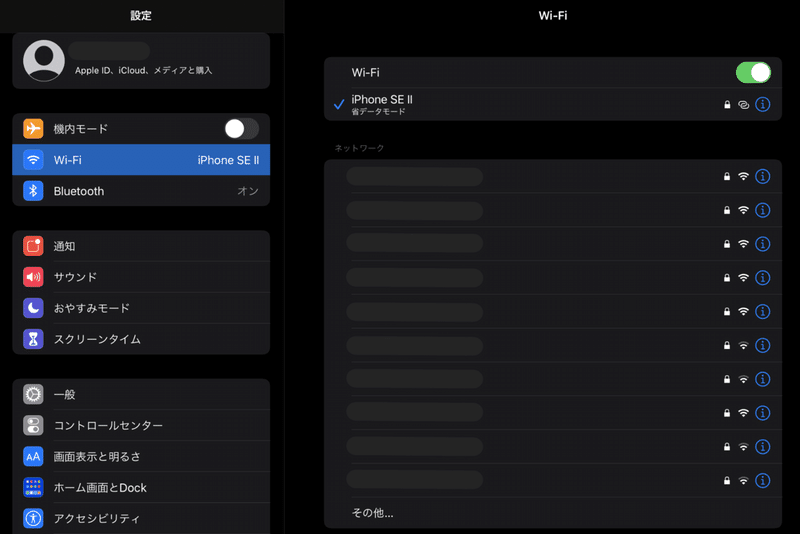
次に、別デバイス(iPad)で、Wi-Fiの接続画面で先程デザリング設定したiPhoneを選択し、インターネットに接続します。
3.別デバイス(iPad)にロボット掃除機のアプリをダウンロードする
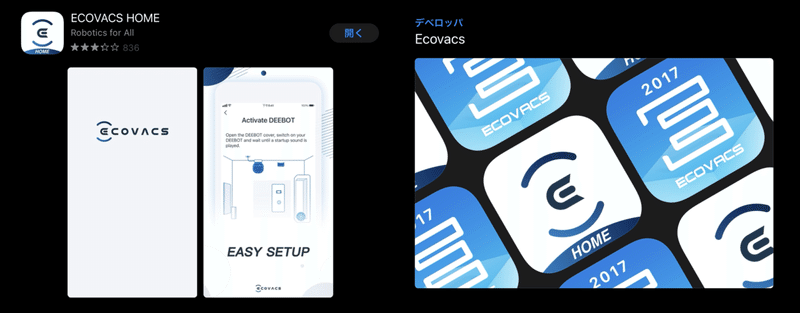
まず、デザリングするiPhoneとは別のデバイスにロボット掃除機の専用アプリをダウンロードします。
※デザリングするiPhoneにアプリをダウンロードしても、ロボット掃除機に接続できないので注意して下さい。
4.アプリからロボット掃除機に接続する
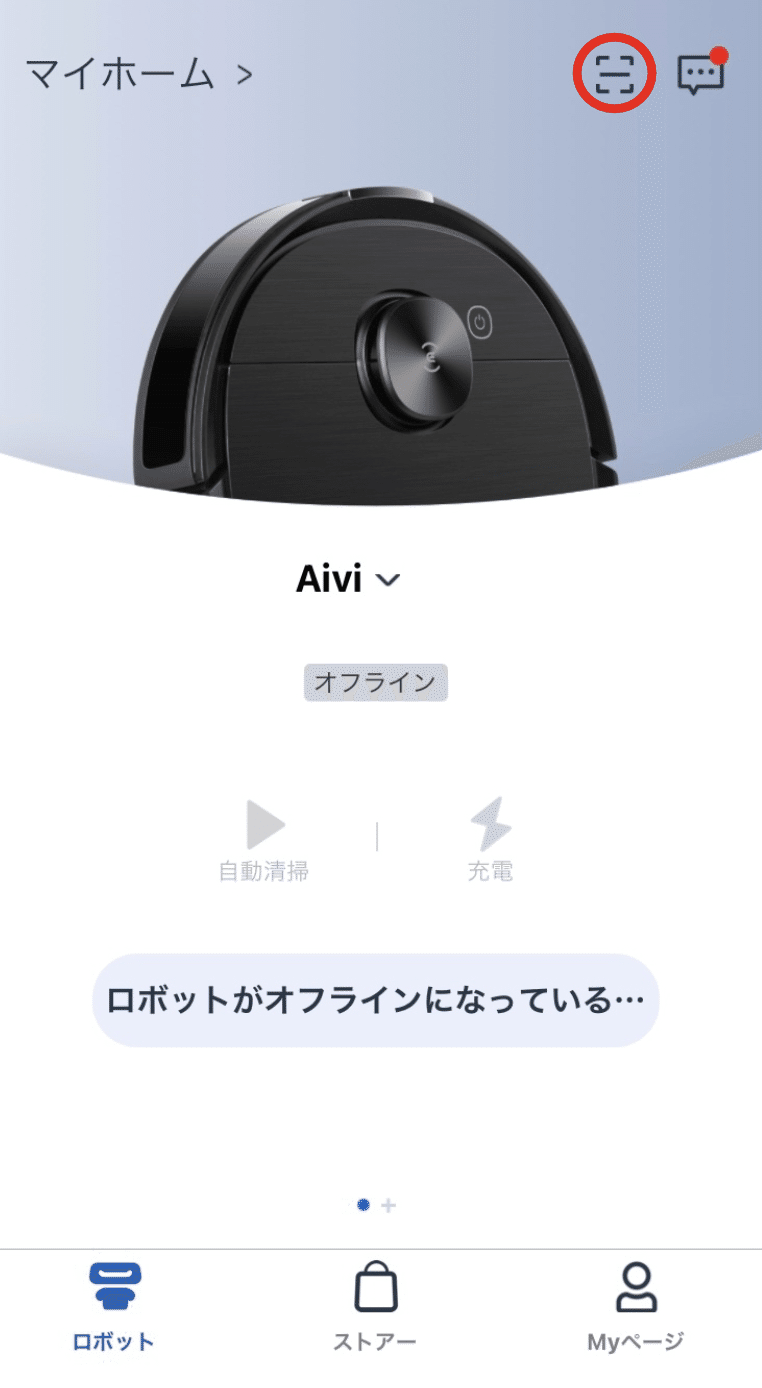
別デバイス(iPad)にダウンロードしたアプリを開きホームに移動します。
ホーム画面の右上のQRカメラを起動し、ロボット掃除機本体に付いているQRコードを読み込みます。
QRコードを読むとネットワーク設定画面に移動するため、画面に従い登録を進めます。
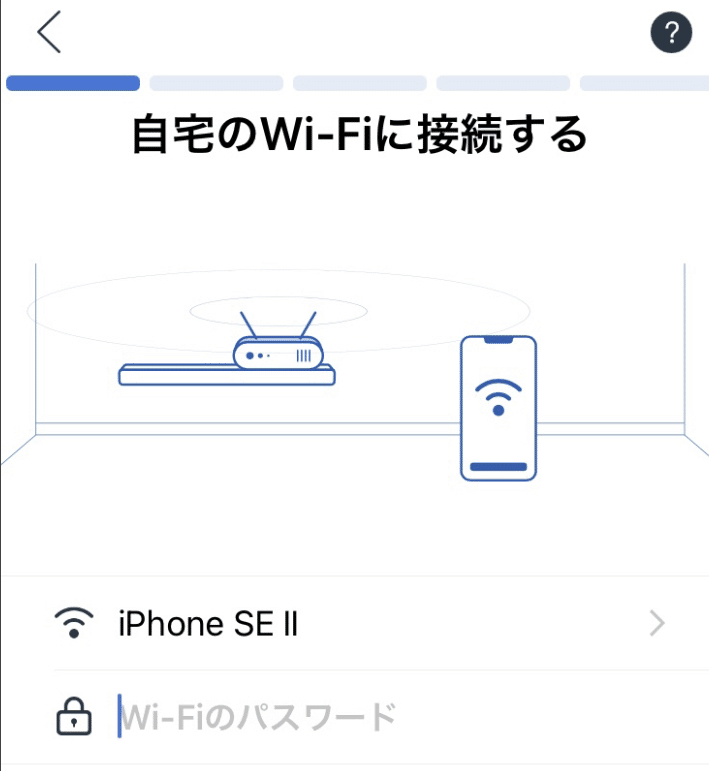
パスワードを入力し、iPhoneのデザリングに接続します。
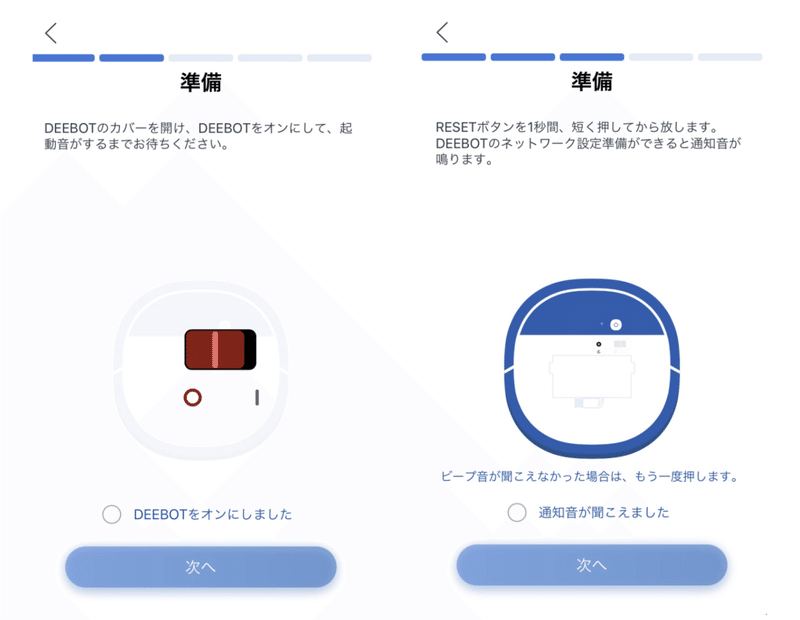
ロボット掃除機のカバーを開き、スイッチをオンにしRESETボタンを押します。スイッチを入れると起動音がします。
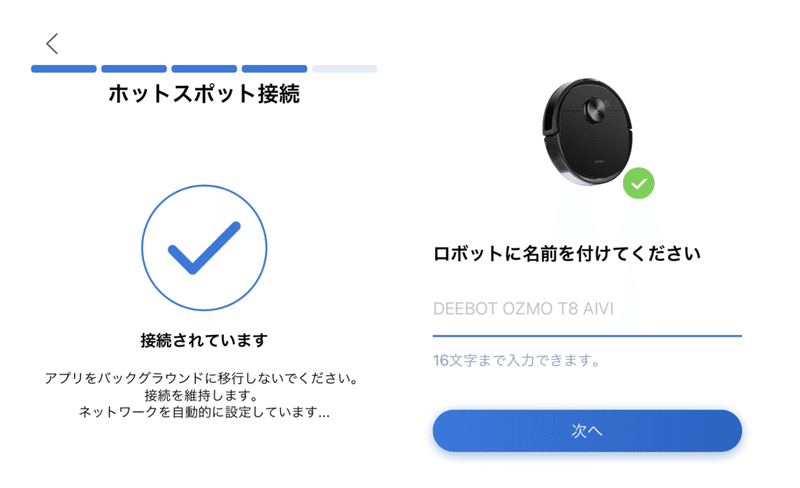
ホットスポットに接続という画面が出れば接続完了です。
デザリングで接続すると接続エラーが出る場合があります。
エラーが続く場合は、通信環境を確認してみてください。
5.スマート清掃と自動清掃予約
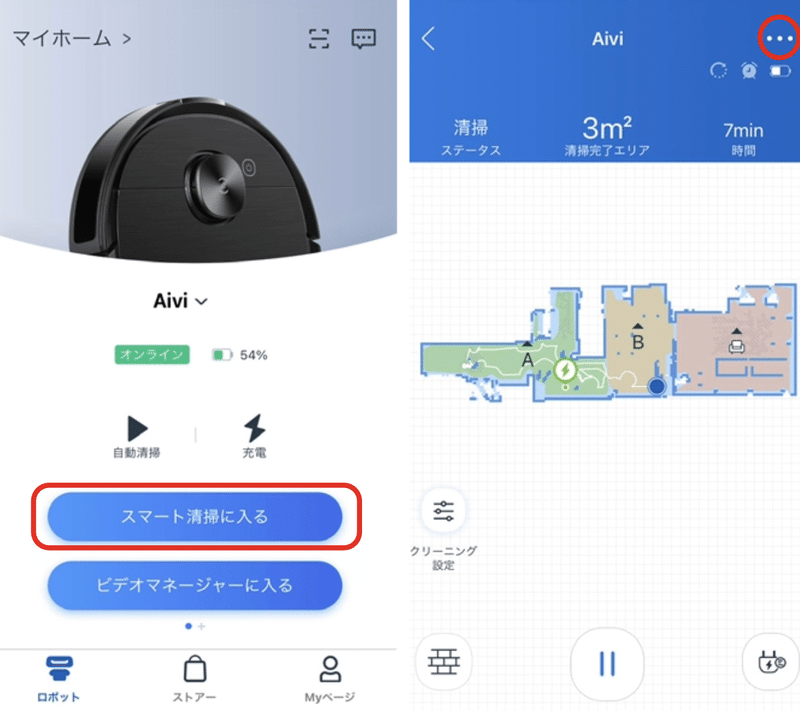
オンラインに接続後スマート清掃を実施します。
スマート清掃で部屋の大きさ・家具やカーペットをロボット掃除機が識別します。
スマート清掃後、画面右上の設定画面から自動清掃の設定をします。
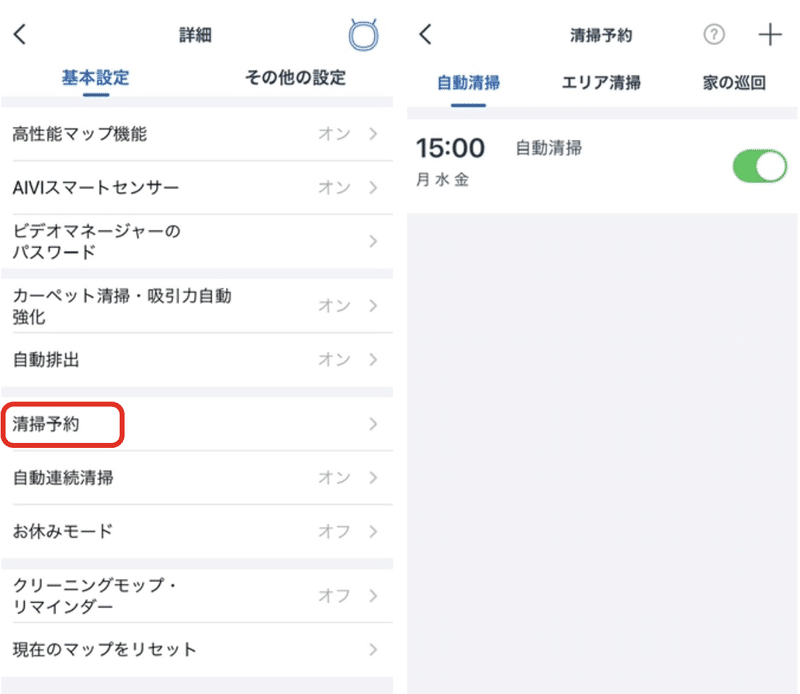
設定画面の清掃予約から、自動清掃の予約をすることができます。
ここで自動清掃予約をしておくことで、Wi-Fiの環境がなくても指定した日時に清掃をしてくれます。
以上で、設定は終了です。
設定を変更したい場合は、同様の方法でロボット掃除機に接続します。
エコバックス ロボット掃除機 AIVI
エコバックスの製品は、Amazon等のセールで安く買えるためセールのタイミングで購入することをおすすめします。
◆ 楽天ROOM
この記事が気に入ったらサポートをしてみませんか?
